Nejlepší online a offline odstraňovače vodoznaku videa (všechna zařízení)
Odstranění vodoznaku je nepochybně základní dovedností, kterou by se měl naučit každý. To je zvláště užitečné, zvláště když trávíte čas společně se svou rodinou nebo přáteli. Jednou z nejlepších forem spojení je dívat se spolu na film. Vodoznak však překáží a blokuje přehrávání filmu. Takže si samozřejmě chcete užít film bez vodoznaku.
V tom případě budete potřebovat odstraňovač vodoznaku. Shromáždili jsme několik skvělých programů, které vám pomohou odstranit vodoznak z videa pro všechny platformy. Bez ohledu na to, jaké je vaše zařízení, budete schopni dosáhnout čistého videa bez jakýchkoli nežádoucích objektů. Potřebné informace získáte čtením zde.
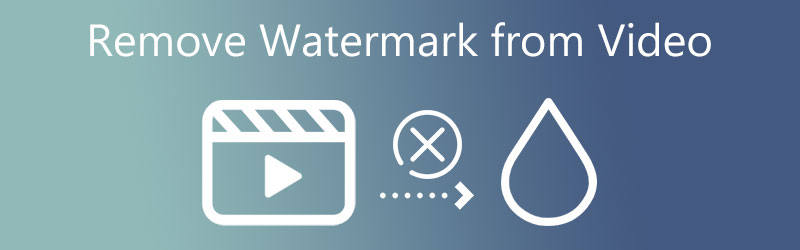

Část 1. Jak odstranit vodoznak z videí na ploše
1. Vidmore Video Converter
Začněme s Video Converter Vidmore. Jedná se o stolní nástroj, který vám pomůže odstranit vodoznak z jakéhokoli videoklipu. Tento nástroj vám umožňuje vybrat libovolnou oblast, ze které chcete vodoznak odstranit, a nastavit dobu, po kterou se vodoznak zobrazí pouze ve videu. Kromě vodoznaků můžete z videa také vymazat časová razítka, loga a nepotřebné objekty. Nejlepší na tom je, že odstranění vodoznaku a dalších prvků ve videu lze provést současně. Z videa můžete odstranit vodoznak i některé nežádoucí objekty.
Klíčové vlastnosti:
◆ Podporuje téměř jakýkoli formát videa: MO4, MOV, WMV, AVI atd.
◆ Odstraňte vodoznak a další prvky ze stejného souboru.
◆ Odstraňovač vodoznaků napříč platformami.
◆ Nastavte dobu trvání odstranění vodoznaku.
◆ Upravte nastavení výstupu: formát, rozlišení atd.
Zde je podrobný návod, jak odstranit vodoznak z video aplikace:
Krok 1. Nainstalujte a spusťte program
Odstraňte vodoznak z videa zdarma stažením Vidmore Video Converter do vašeho počítače. Udeř Stažení zdarma tlačítko, které odpovídá vašemu operačnímu systému, a nechte jej nainstalovat. Ihned poté spusťte nástroj a seznamte se s jeho rozhraním.
Krok 2. Přidejte video, ze kterého chcete vodoznak odstranit
Po spuštění nástroje přejděte na Panel nástrojů kartu a otevřete Odstraňovač video vodoznaku volba. Objeví se okno. Zaškrtněte Plus tlačítko podepsat a procházejte cílový soubor videa. Jakmile jej najdete, poklepejte na něj a nahrajte jej do programu.
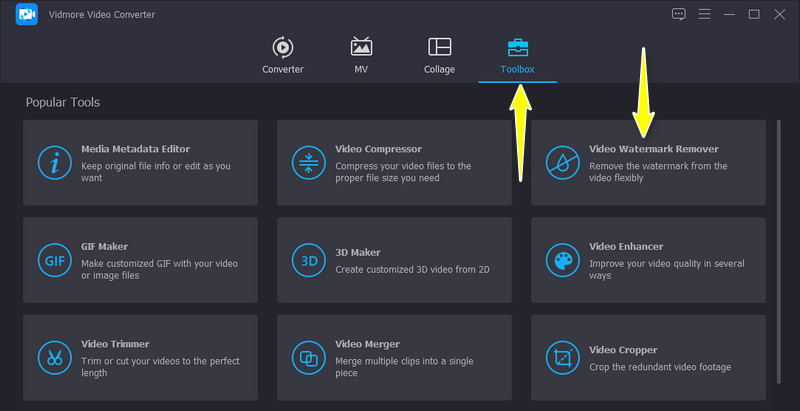
Krok 3. Odstraňte vodoznak z videa
Poté začněte odstraňovat vodoznak z videa kliknutím na Přidejte oblast pro odstranění vodoznaku tlačítko v levé dolní části rozhraní. Na videu byste měli vidět objekt výběru. Nyní přesuňte a upravte měřítko nástroje pro výběr tak, aby zakryl vodoznak.
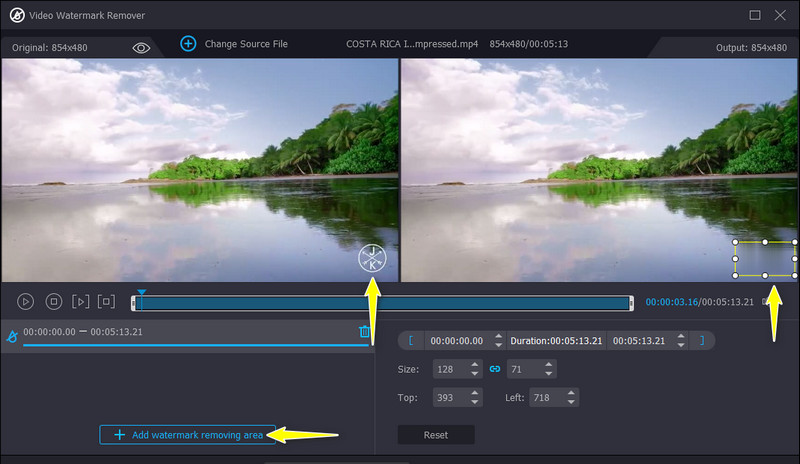
Krok 4. Exportujte video
Po dokončení můžete upravit výstup z Nastavení výstupu ve spodní části rozhraní aplikace. Zde máte přístup k možnostem videa a zvuku. Konečně, trefte se Vývozní tlačítko pro uložení upraveného videa.

2. Adobe Premiere Pro
Pokud se chcete naučit, jak odstranit vodoznak z editoru videa, můžete zvážit použití Adobe Premiere Pro. Je to zdaleka nejlepší dostupné řešení pro úpravu videa. Kromě úprav profesionálních videí to může také pomoci odstranit vodoznaky z videoklipů. To je možné, protože nástroj je vybaven celou sadou nástrojů pro přizpůsobení pro vylepšení a vylepšení vašich videí. Na druhou stranu postupujte podle pokynů pro použití této gumy vodoznaku pro videa.
Krok 1. Začněte stažením programu. Otevřete instalační program a podle průvodce nastavením nainstalujte aplikaci správně. Spusťte jej poté.
Krok 2. Nyní nahrajte své cílové video a přetáhněte jej do Časová osa. Vyberte video a zkontrolujte jej Ovládání efektů okno. Poté klepněte na Zvětšení účinek.
Krok 3. Pokračujte při přibližování, abyste se dostali za obrys videa, aniž byste si toho všimli. Chcete-li uložit video bez vodoznaku, přejděte na Soubor > Export > Média. Poté vyberte cíl souboru, kam chcete uložit zpracované výstupní video.
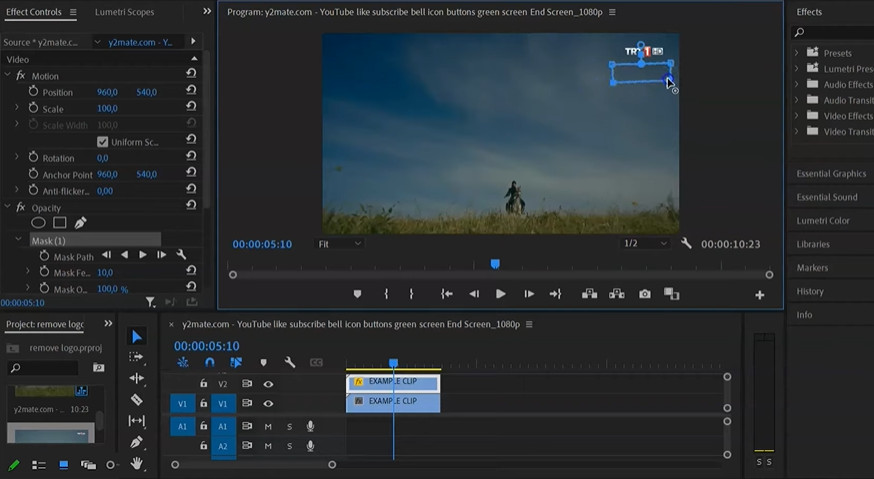
Část 2. Jak odstranit vodoznak z videí online
1. Kapwing
Kapwing je online video editor, který funguje jako bezplatný online odstraňovač vodoznaku pro videa. Nabízí nástroj pro oříznutí videa, což je další metoda, jak z videa vyjmout oblast vodoznaku. Stejně tak podporuje mnoho video formátů, které vám umožňují zpracovávat různá videa. V níže uvedených pokynech se dozvíte, jak vymazat vodoznak z videa pomocí Kapwing.
Krok 1. Navštivte webové stránky Kapwing pomocí dostupného prohlížeče na vašem počítači. Poté nahrajte video, které chcete upravit.
Krok 2. Klikněte na video a vyberte Oříznutí nářadí. Poté vodoznak z videa ořízněte. Případně můžete přidat rozostření do oblasti, kde je umístěn vodoznak.
Krok 3. Nakonec klikněte na rozbalovací tlačítko Exportovat video uložte soubor a vyberte formát exportu.
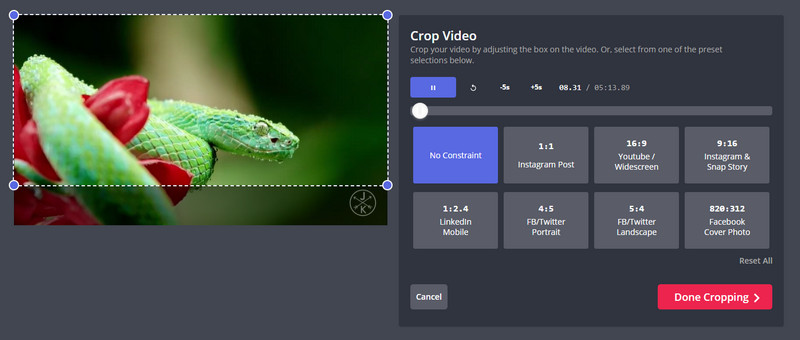
2. Apowersoft Online Video Watermark Remover
Další spolehlivou aplikací pro odstranění vodoznaku z videa online je Apowersoft Online Video Watermark Remover. Pomocí tohoto programu odstraníte vodoznak z libovolné oblasti videa. Celý proces je přímočarý a nevyžaduje žádné složité nastavování. Kromě toho můžete podle libosti přidat pole pro odstranění vodoznaku a odstranit tak některé nepotřebné objekty z videa. Zde je snadný a rychlý návod, jak odstranit vodoznak z videa bez oříznutí pomocí tohoto nástroje.
Krok 1. Navštivte oficiální stránky Apowersoft Online Video Watermark Remover pomocí svého prohlížeče.
Krok 2. Poté vyberte možnost Odebrat vodoznak z videa a nahrajte video, ze kterého chcete vodoznak odstranit.
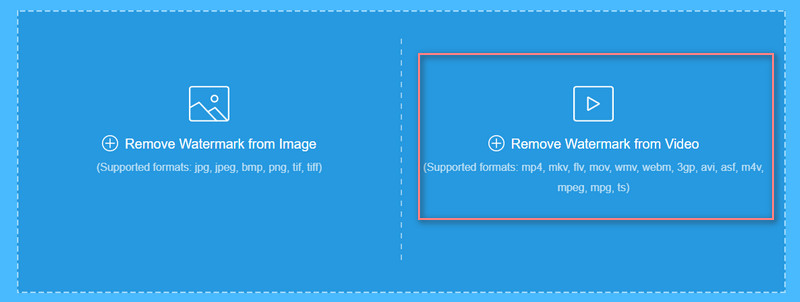
Krok 3. Po nahrání videa se na videu zobrazí pole pro odstranění vodoznaku. Nyní změňte velikost nástroje pro výběr a přesuňte jej do oblasti vodoznaku.
Krok 4. Nakonec stiskněte Vymazat tlačítko pro zpracování odstranění vodoznaku videa a jeho stažení do počítače. Takto lze zdarma odstranit vodoznak z videa online.
Část 3. Jak odstranit vodoznak z videí na mobilu
1. Odebrat a přidat vodoznak
Odebrat a přidat vodoznak je mobilní odstraňovač vodoznaku videa pro uživatele systému Android. Dodává se s nástrojem laso a obdélník pro výběr vodoznaku z videa. Kromě toho můžete také oříznout část videa, kde je umístěn vodoznak. Kromě toho lze zpracované video sdílet na různých stránkách sociálních médií. Zde jsou kroky, jak zjistit, jak odstranit vodoznak z videa.
Krok 1. Stáhněte si a nainstalujte aplikaci z obchodu s aplikacemi do svého mobilního zařízení.
Krok 2. Poté nahrajte video z galerie telefonu a vyberte možnost ODSTRANIT VODOZNAK volba.
Krok 3. Vyberte video z galerie telefonu a začněte odstraňovat vodoznak. Posuňte obdélníkový rámeček na vodoznaku videa a jeho měřítko.
Krok 4. Udeřil Uložit a klepněte na ikonu zaškrtnutí v pravém horním rohu. Do té doby byste se měli naučit, jak odstranit vodoznak z videa na iPhone.
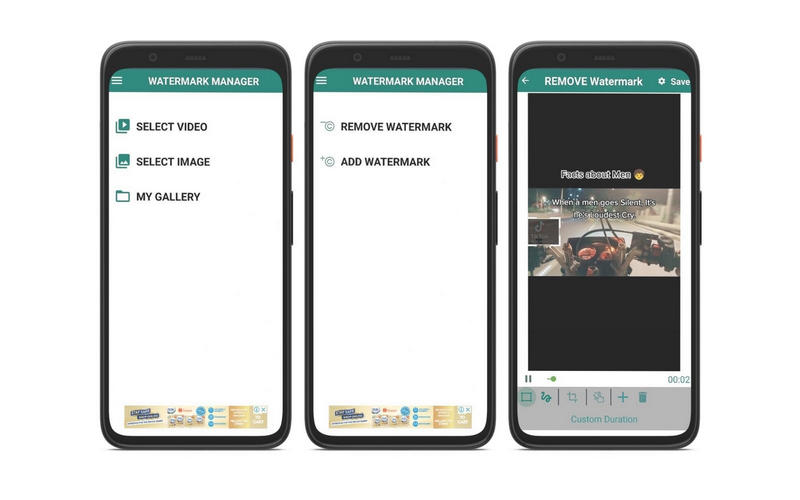
2. Video Eraser – odstranění loga
Odstranit logo je další mobilní program, který vám může pomoci vyjmout vodoznaky, loga nebo jakýkoli nežádoucí objekt ve videu. Dodává se s uživatelsky přívětivým rozhraním pro rychlé a snadné odstranění vodoznaků. Kromě toho můžete tento nástroj použít k přidání textu, obrázků a vodoznaků. Níže jsou uvedeny kroky, jak odstranit vodoznak z videa.
Krok 1. Získejte tento program z App Store na svém zařízení iOS a spusťte nástroj.
Krok 2. Přejít na Více kartu umístěnou v pravém dolním rohu a vyberte Oříznutím videa odstraníte vodoznak z nabídky.
Krok 3. Přidejte video z galerie iPhone a upravte poměr stran tak, aby zakryl vodoznak ve videu.
Krok 4. Klepnutím na ikonu exportu vodoznak vymažete.
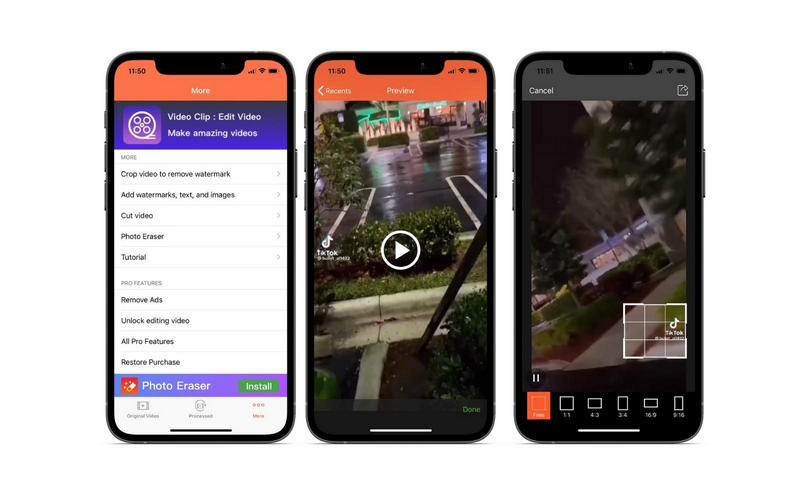
Část 4. Nejčastější dotazy k odstranění vodoznaku z videa
Je vodoznak chráněn autorským právem?
Vodoznaky se přidávají, aby se zabránilo nezákonnému použití vašich videí. Stává se to zejména tehdy, když vás uživatel neupozorní. Pokud však přidáte značku autorských práv, bude to znamenat, že video je plně chráněno autorským právem.
Považuje se odstranění vodoznaku za nezákonné?
Ano, pokud jej použijete k propagaci svého videa. Pro vzdělávací a zábavní účely je však tento úkol přijatelný.
Je možné odstranit vodoznak z PDF?
Ano. Jedním z běžných nástrojů pro odstranění vodoznaku z PDF je Adobe Acrobat Pro. Můžete jej použít na zařízeních Android a iPhone.
Závěr
Tento příspěvek se zabývá nejlepší bezplatný software pro odstranění vodoznaku z videa na všech zařízeních. Začněte mazat otravný vodoznak nebo předmět a sledujte čisté video se svými vrstevníky.


